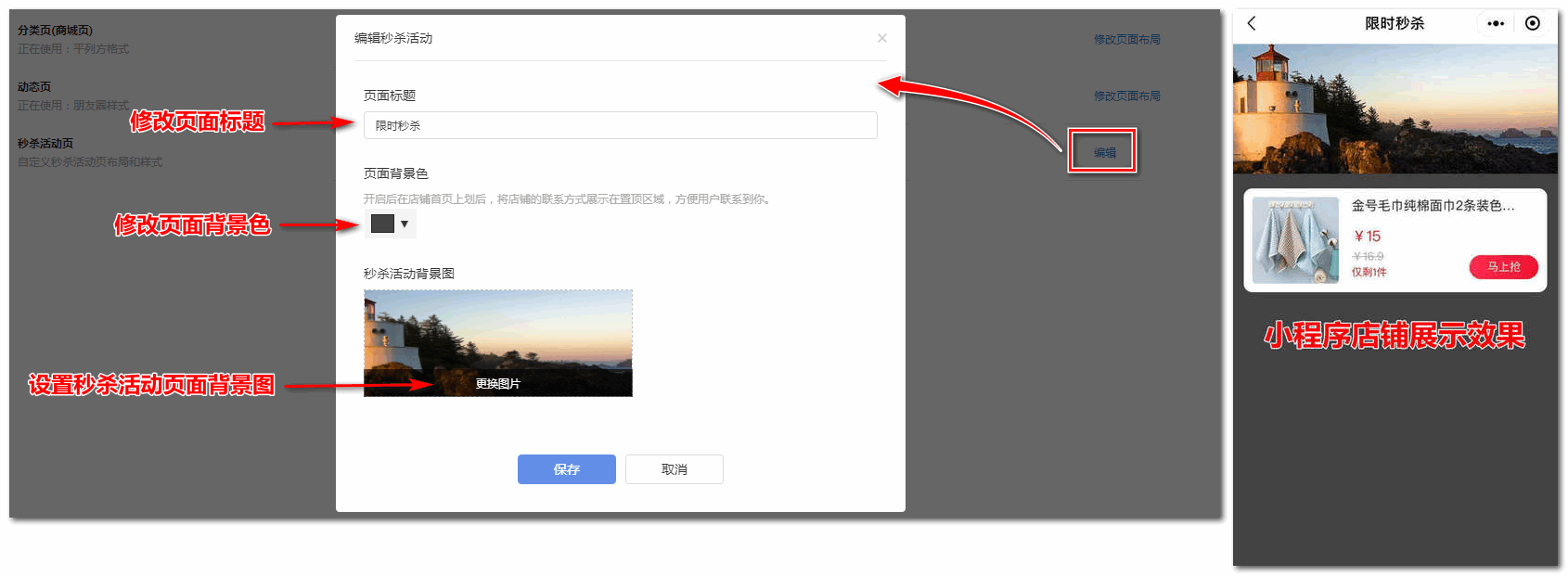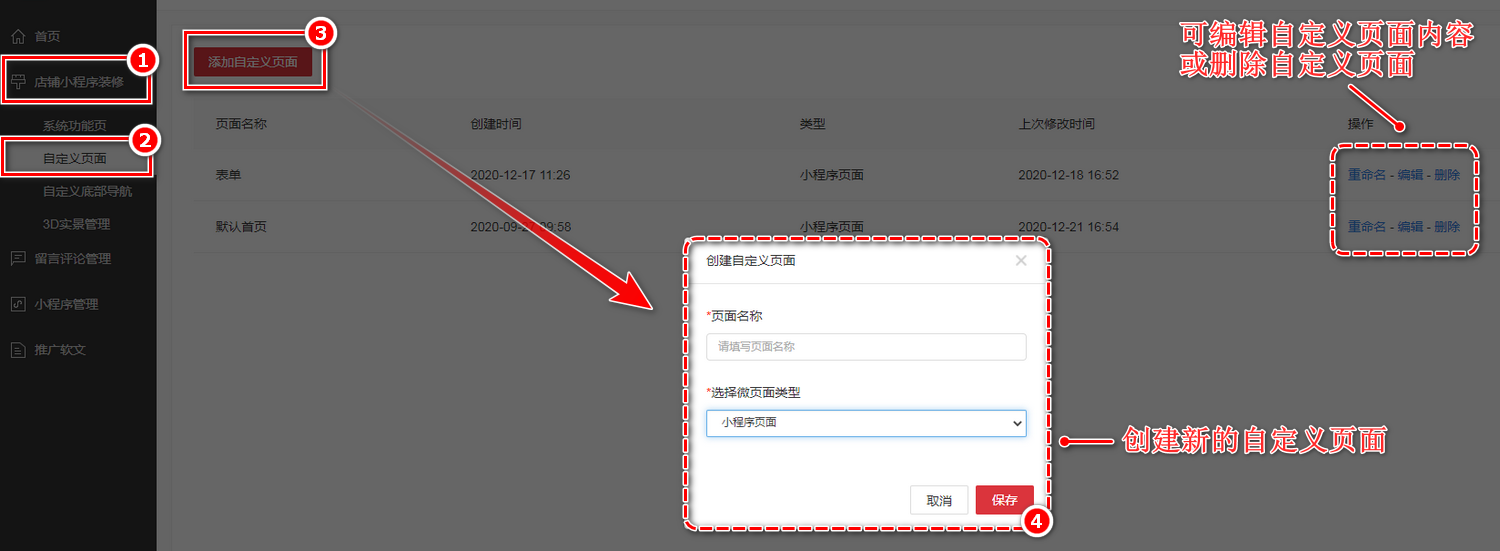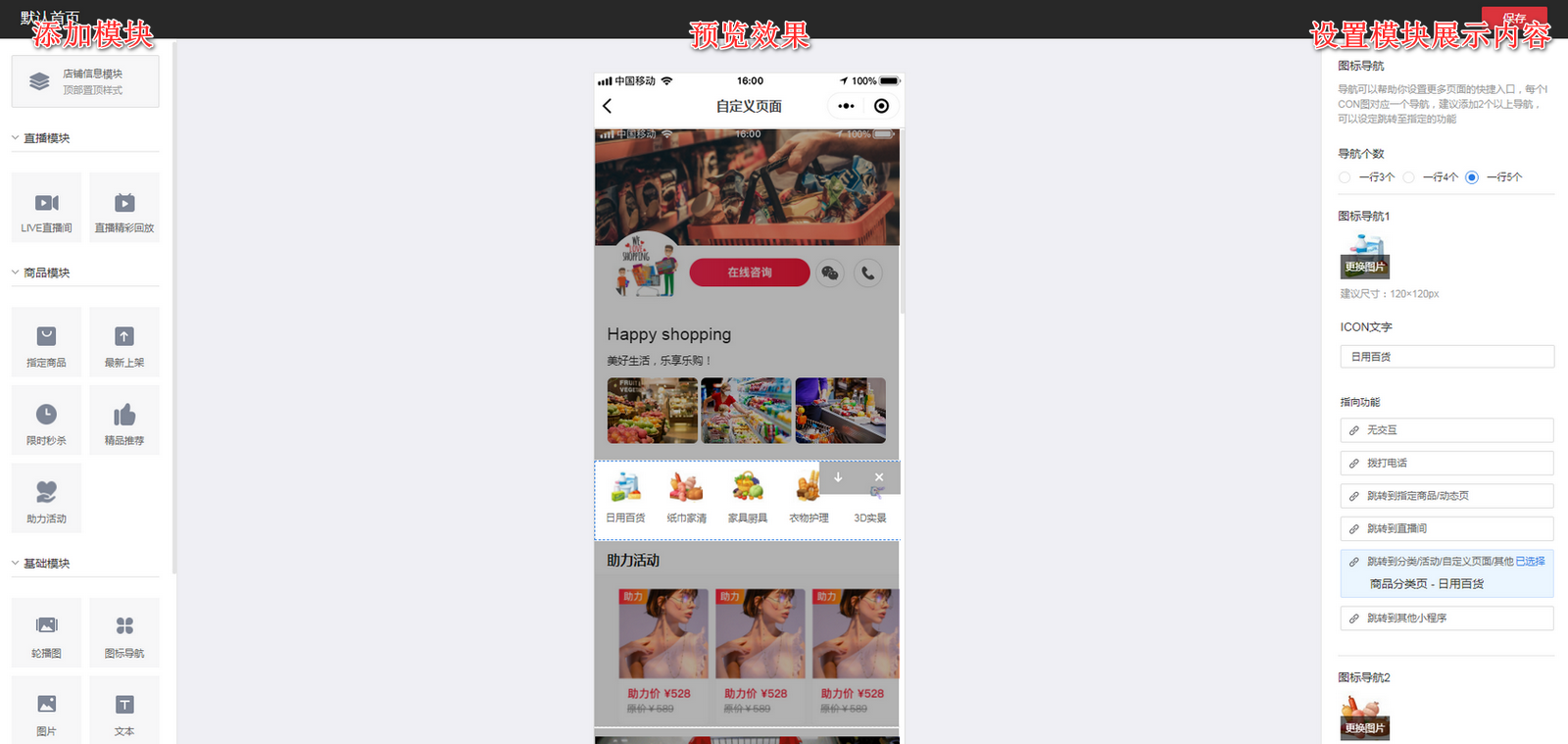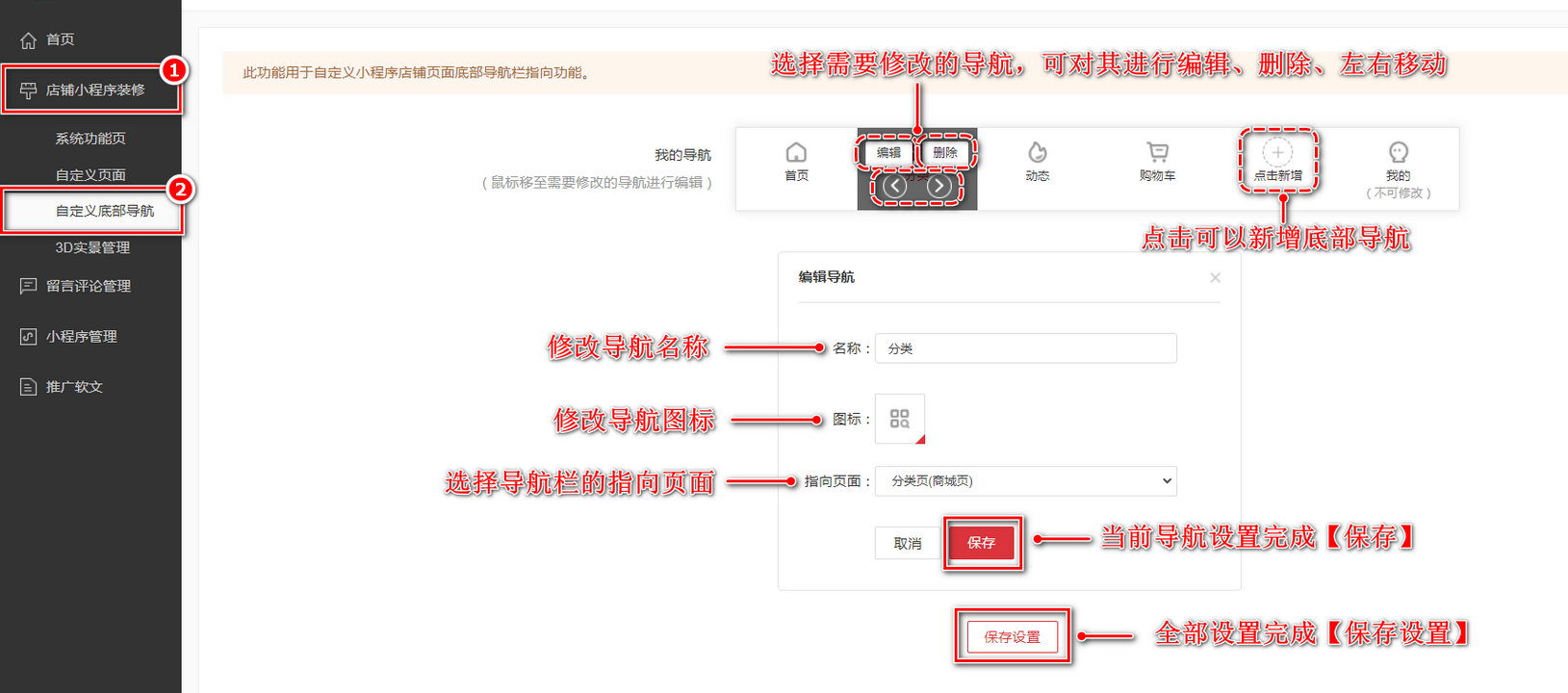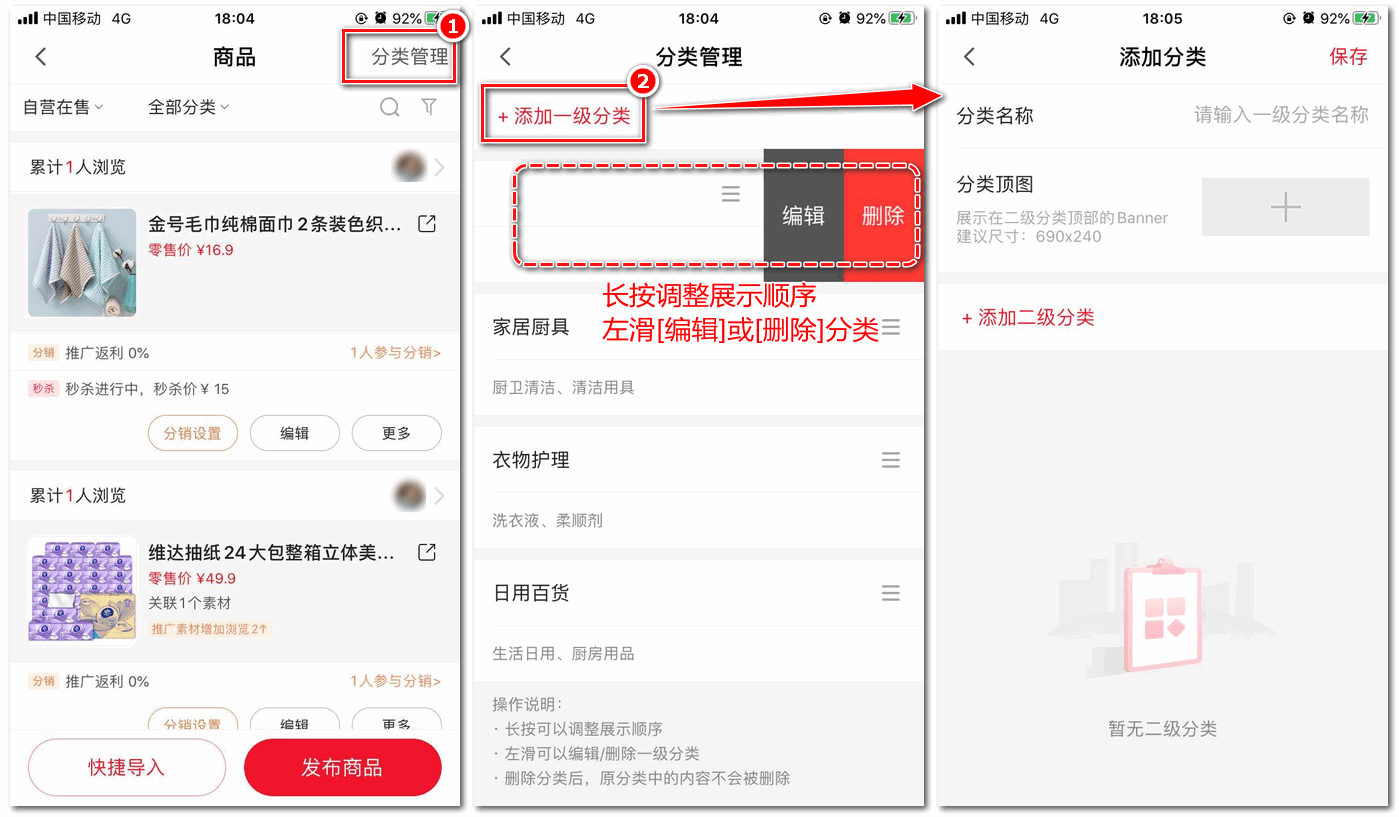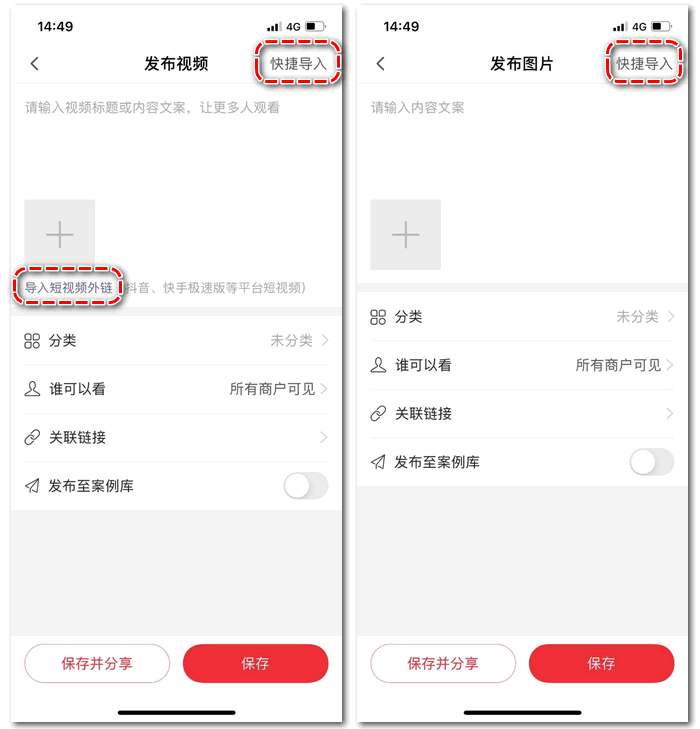一、推广素材:主要是推广商品和发布企业品牌的宣传素材,素材包含了图文素材和短视频素材
登录人人销冠店铺账户【工作台】页面下拉->【发布样板素材->发布素材】->点击右下角【+发布】选择发布视频/图片素材。(APP暂不支持发布文章,如需发布请电脑登录人人销冠商户后台发布推广文章)
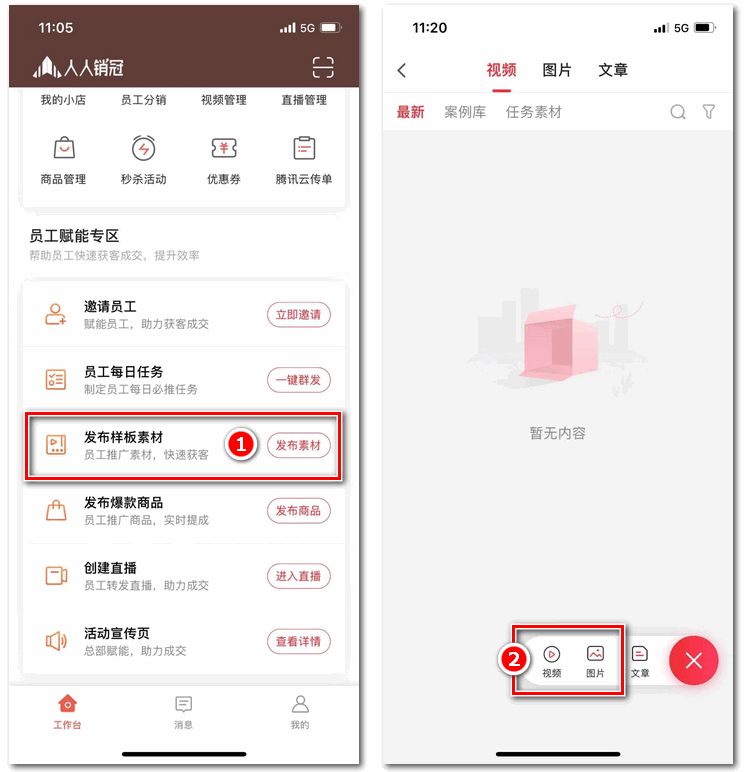
选择视频/图片类型,填写素材文案并上传素材内容
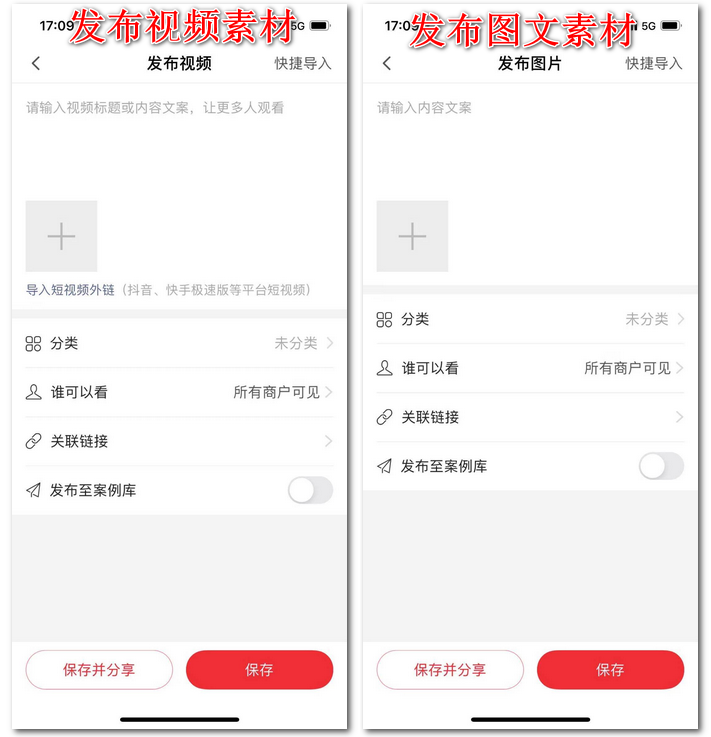
- 分类:设置素材所属分类;
- 谁可以看:可设置“所有商户可见、尽自己可见、部分可见”;
- 关联链接:视频素材可关联商品、活动或自定义页面;图片素材可关联商品或活动。(关联的商品可设置“0元购”以及商品分销)。
- 发布至案例库:开启此按钮该素材将在员工端案例库分类展示。
设置完成点击右下角“保存”就发布成功了,在素材库可查看已发布的素材。
二、创建任务:人人销冠APP->【工作台】->【员工每日任务->一键群发】->点击右下角【+发任务】进入创建推广任务页面,在这里可以选择需要创建的任务类型。
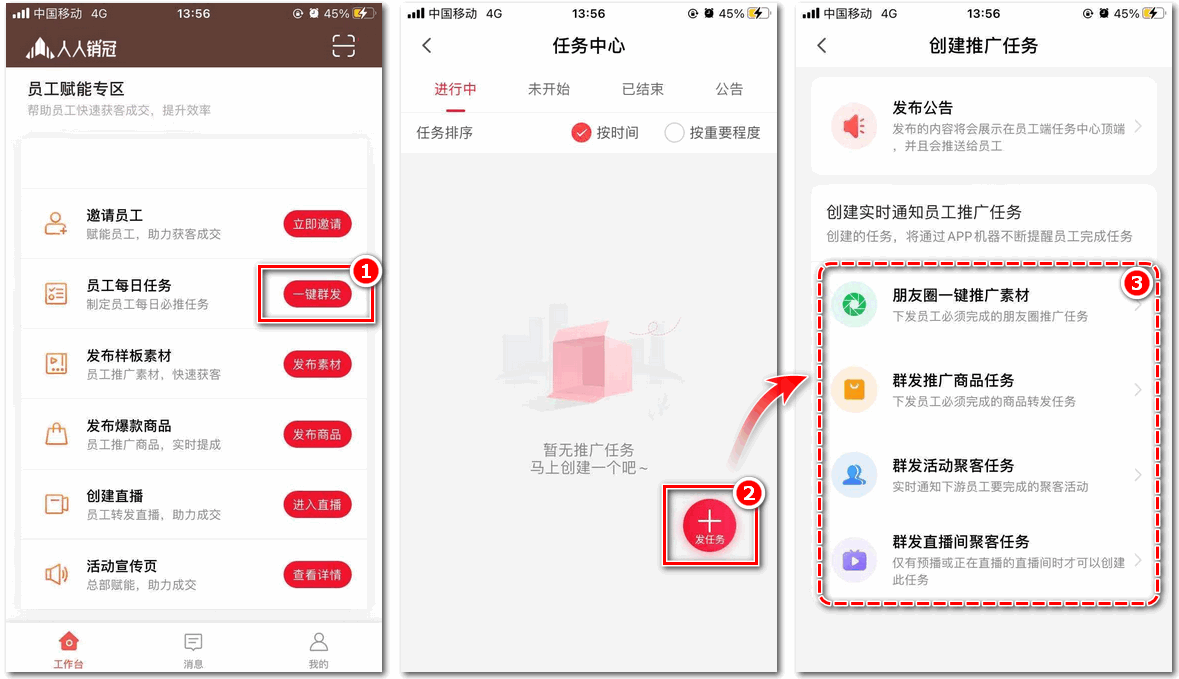
举例:选择“朋友圈一键推广素材”->再选择需要推广的素材,进入创建推广任务页面
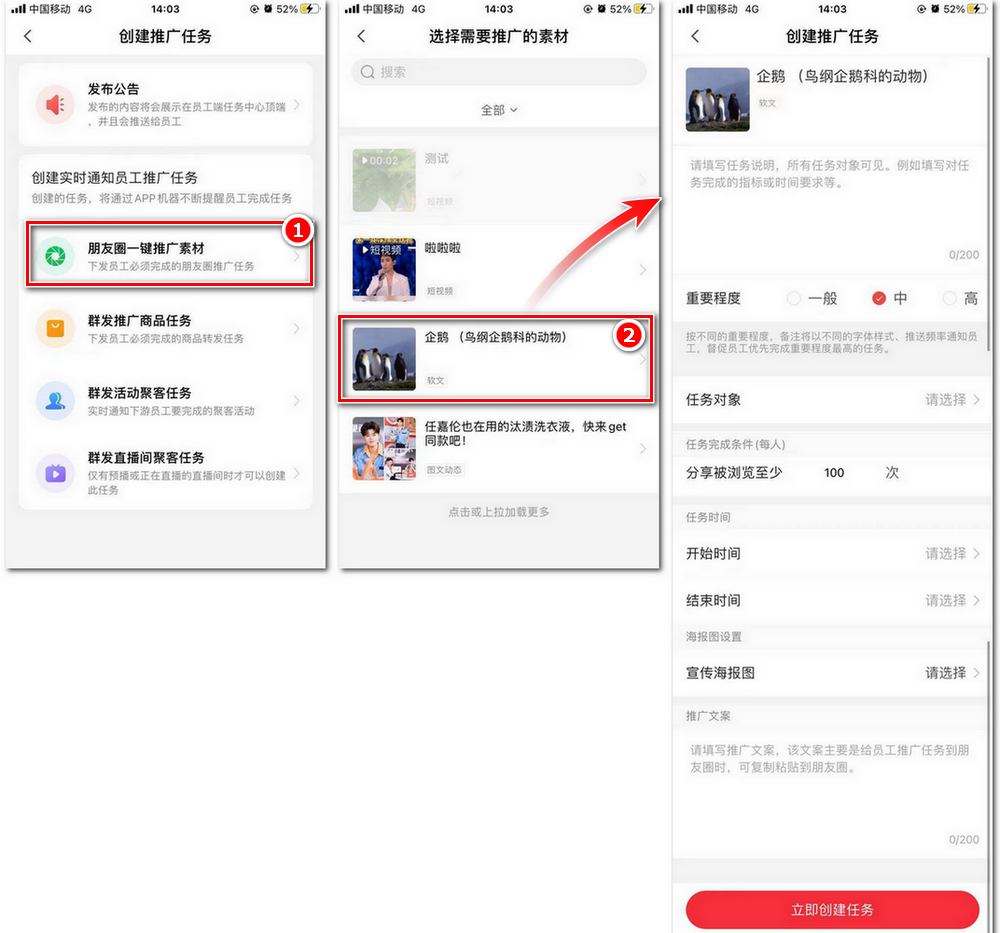
此处可填写任务说明、选择任务的重要程度(分为一般、中、高)、任务对象、完成任务的条件、任务开始及结束时间、宣传海报图。设置完成点击下方“立即创建任务”,任务就创建完成了
后续可在任务中心查看进行中的任务,以及推广的详细数据。
员工端查看任务
员工登陆人人销冠APP会有弹窗提醒员工需要去完成的任务,也可以在【工作台】->点击【任务中心】查看进行中的任务,点击【推广】,员工可以选择分享小程序的形式到微信或者生成海报推广。
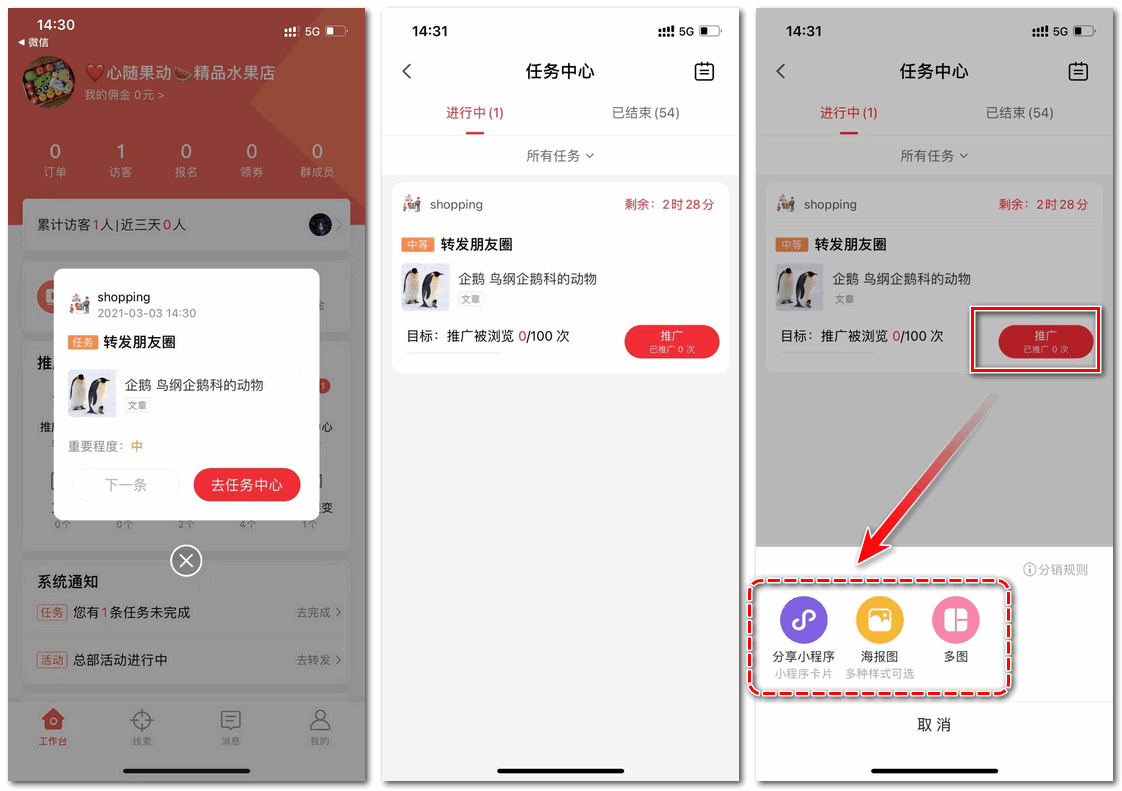

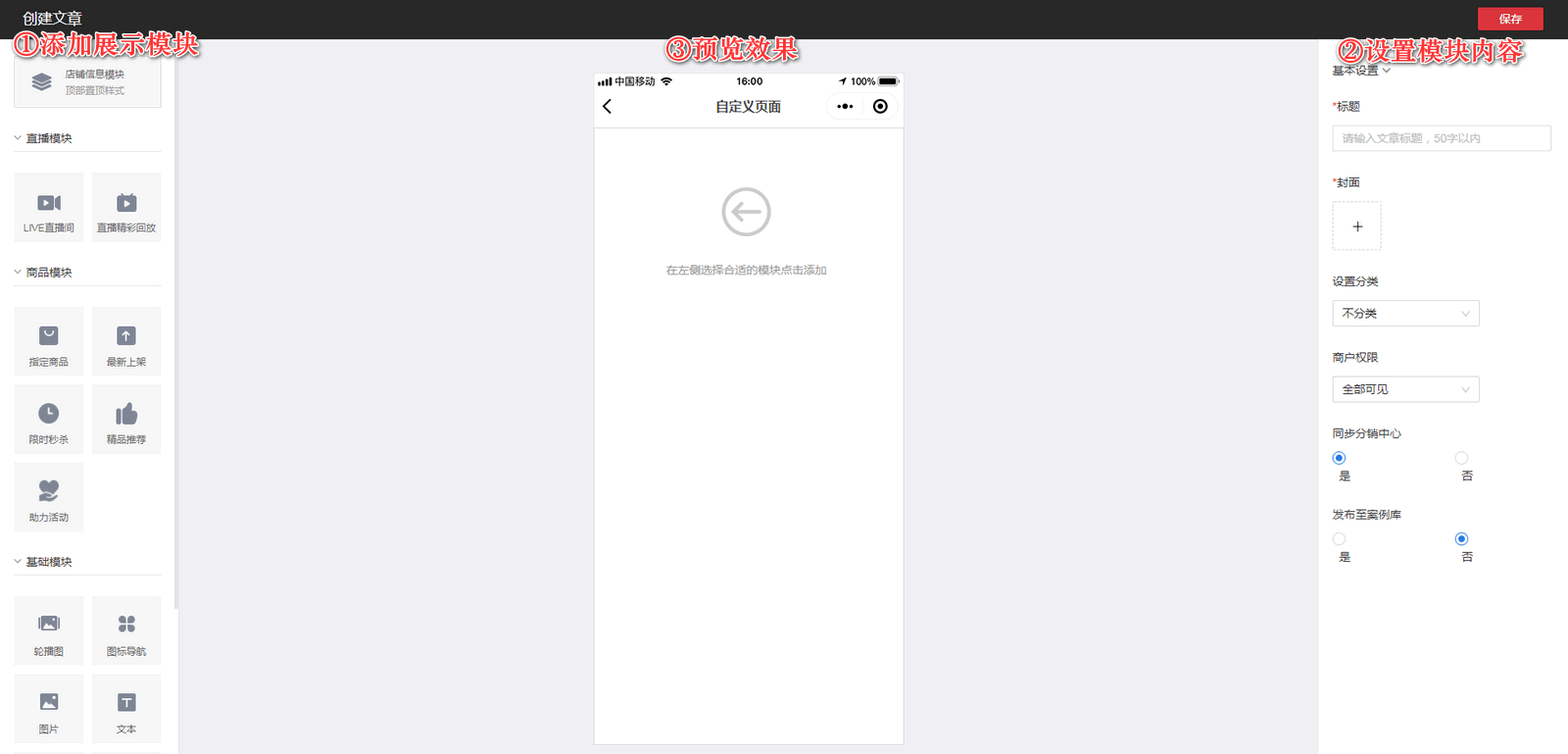
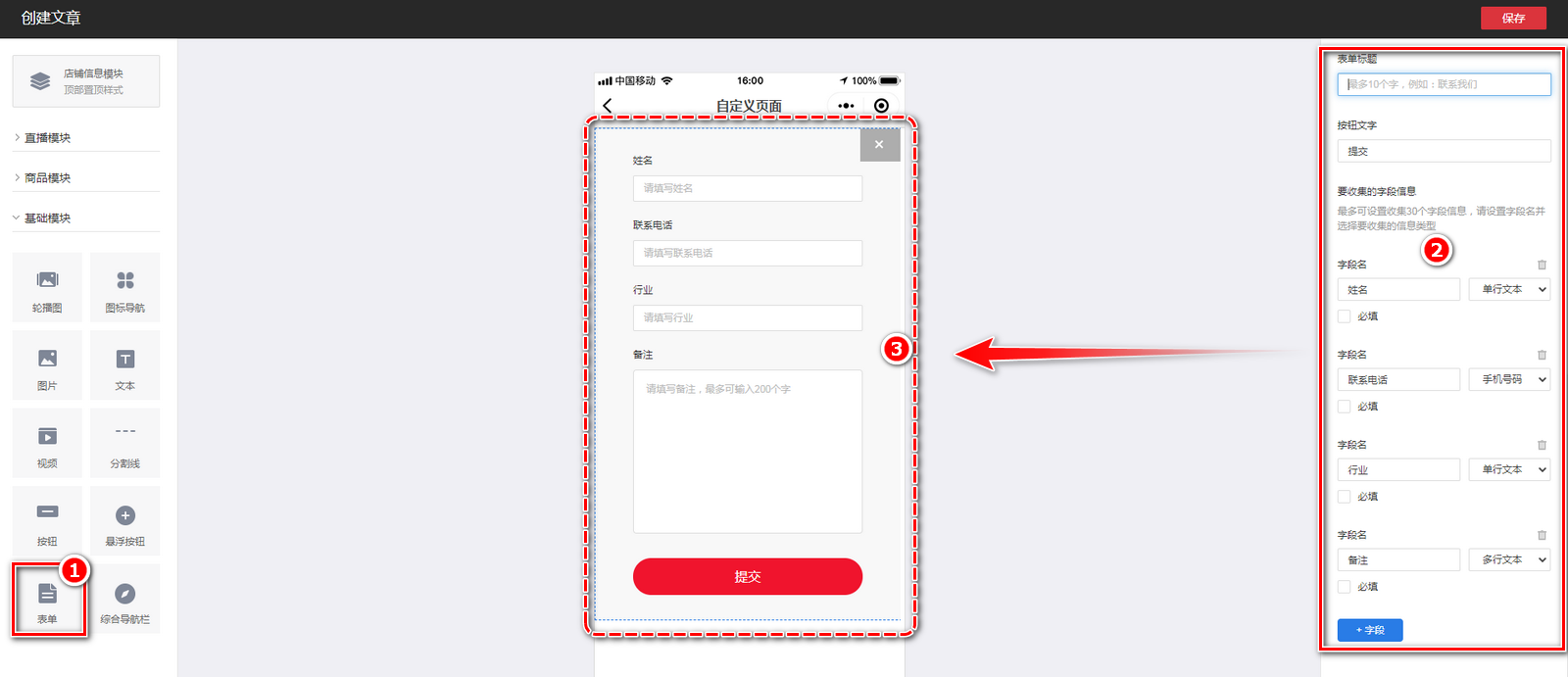
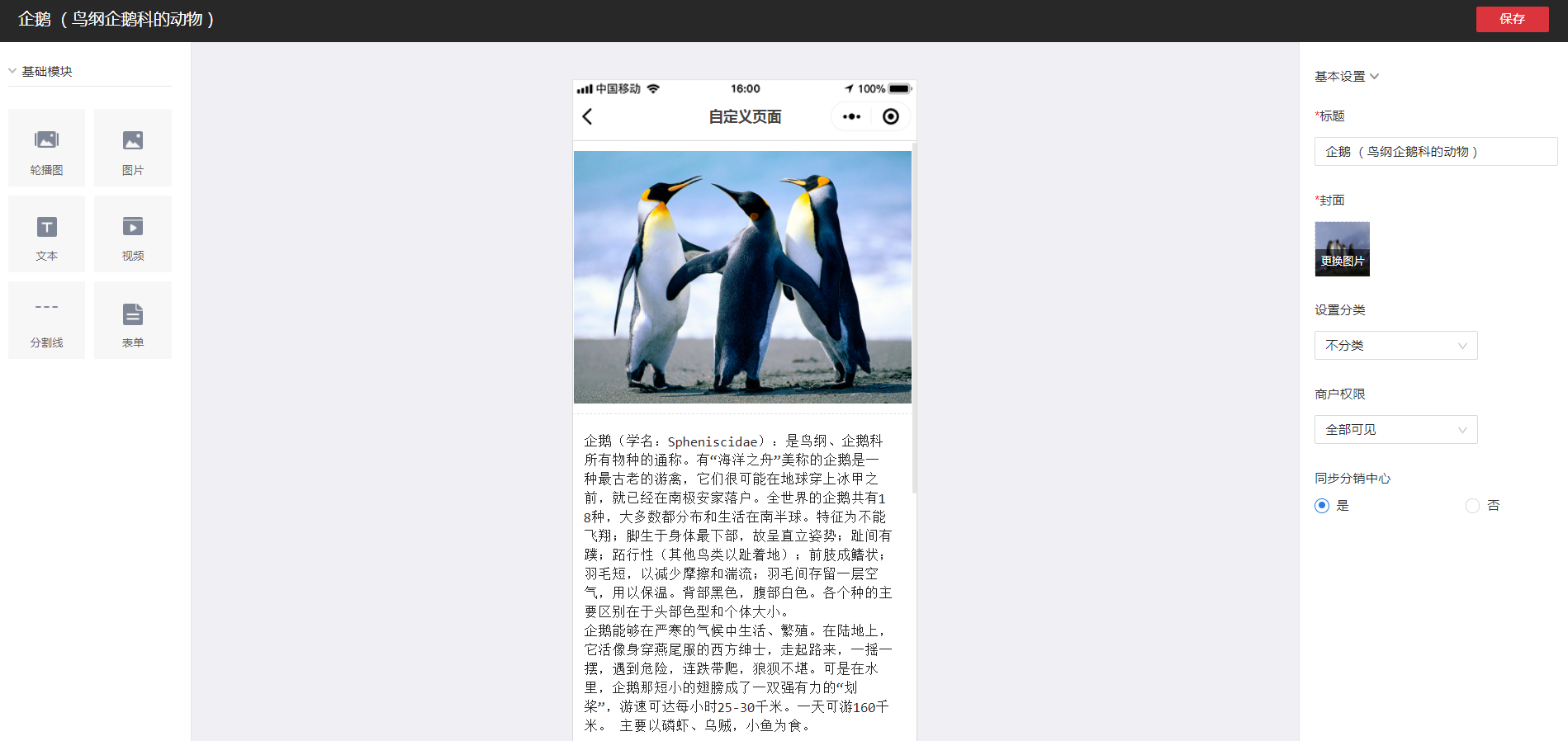
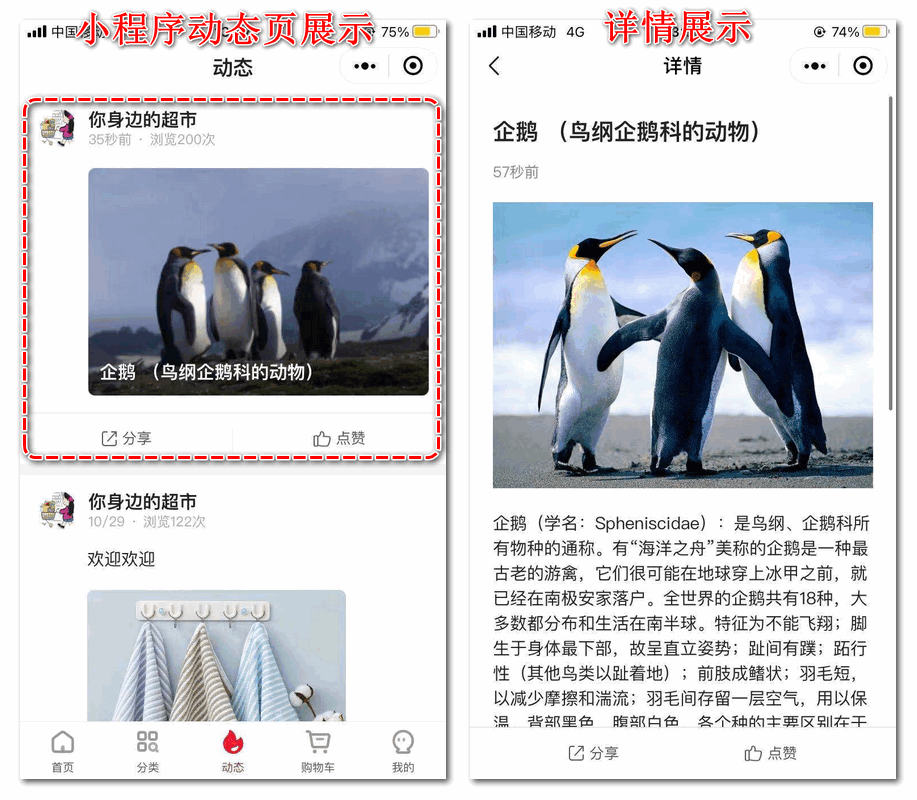
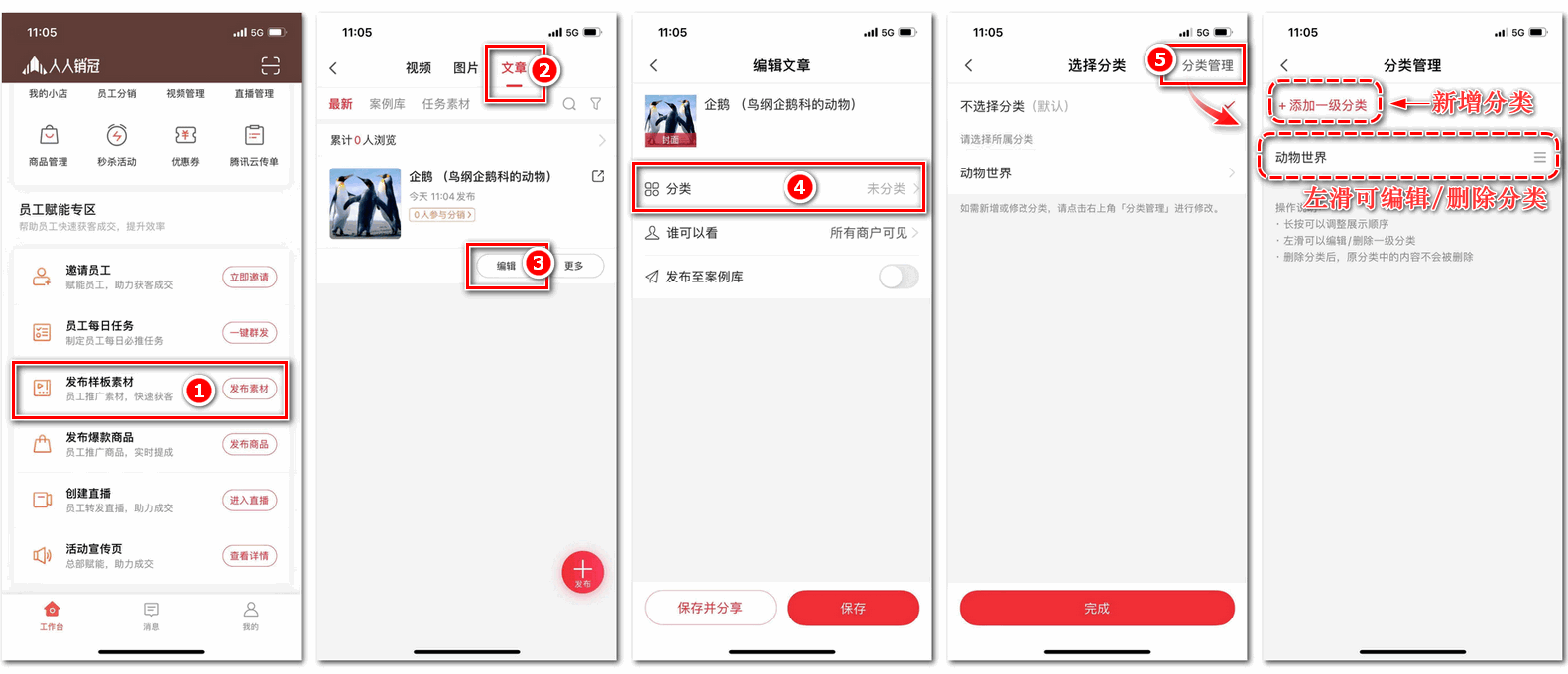
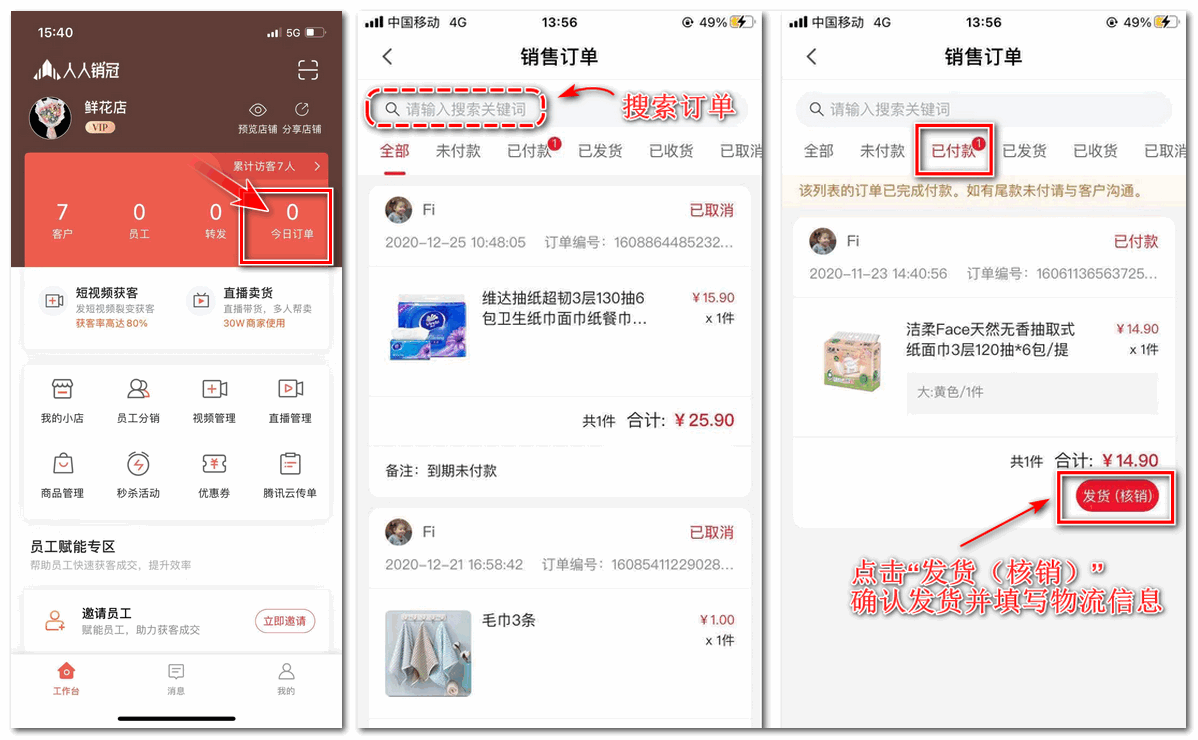
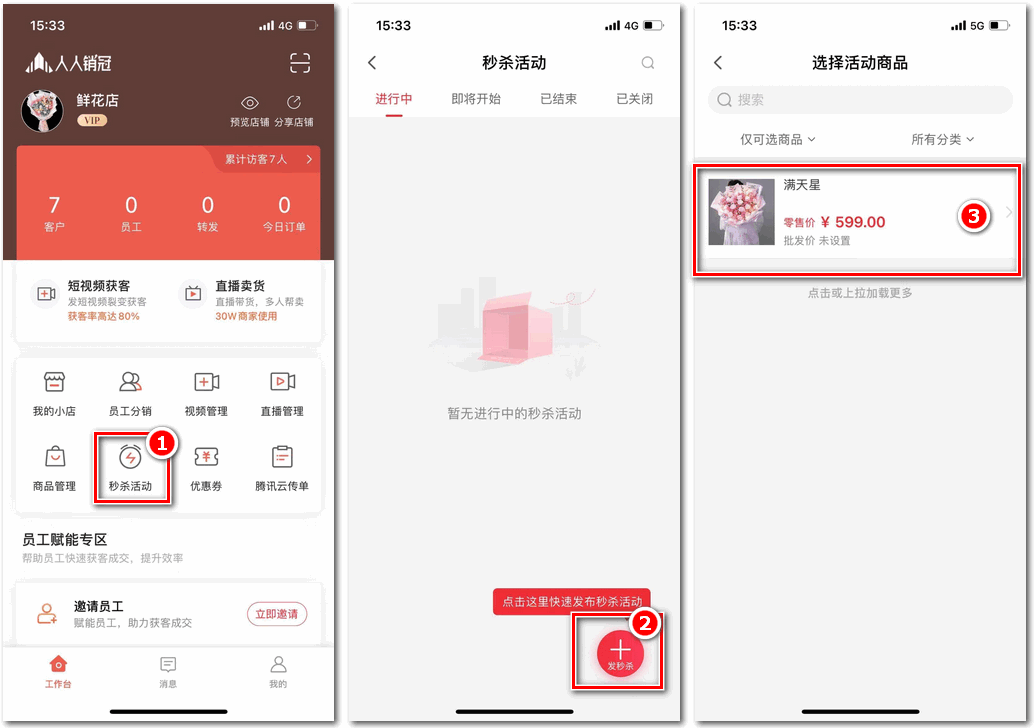

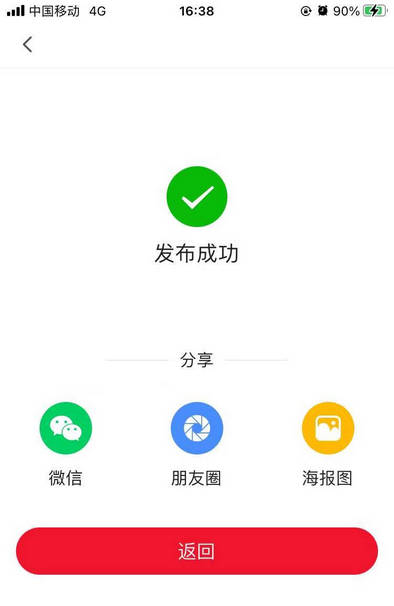
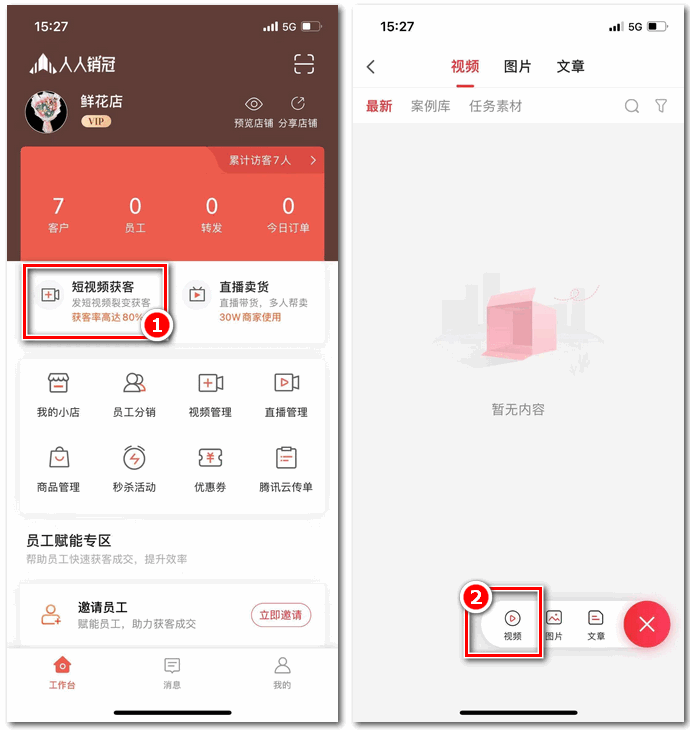
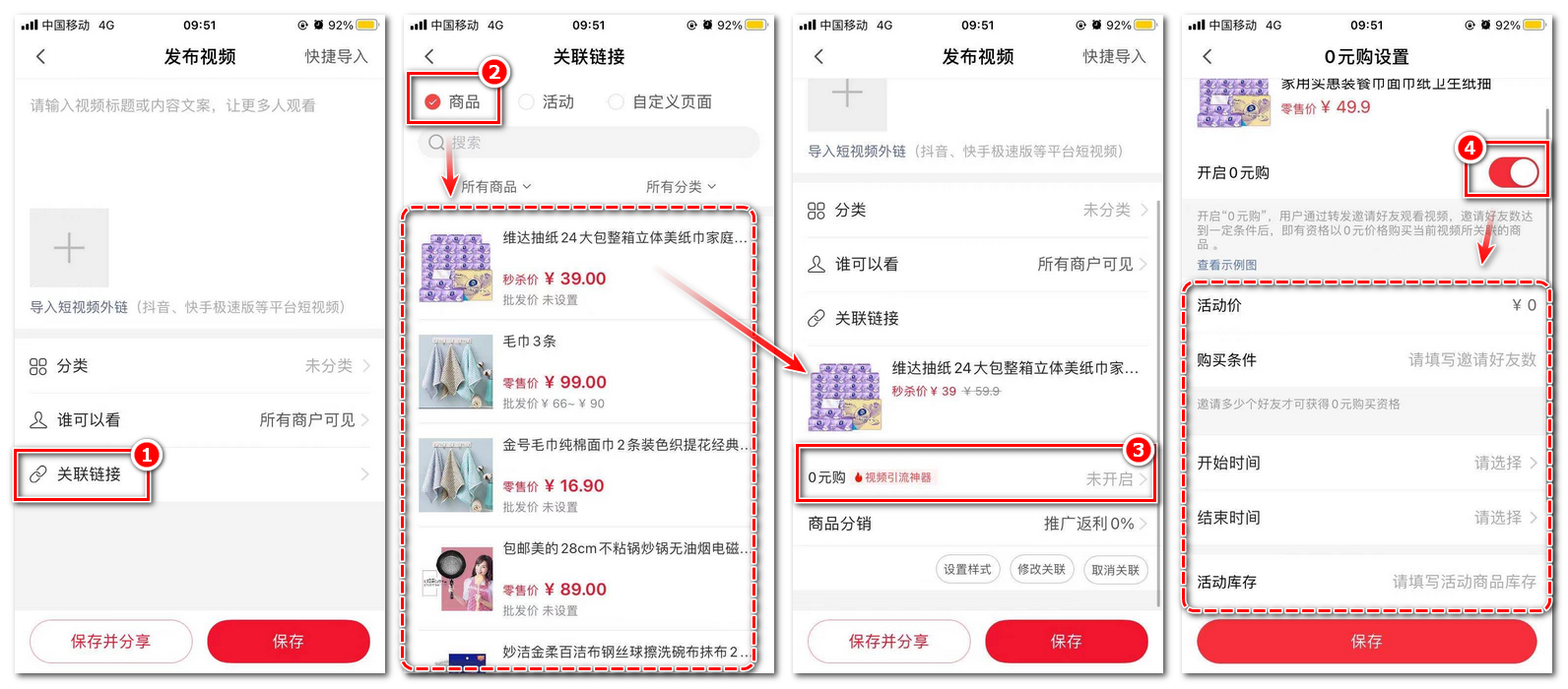
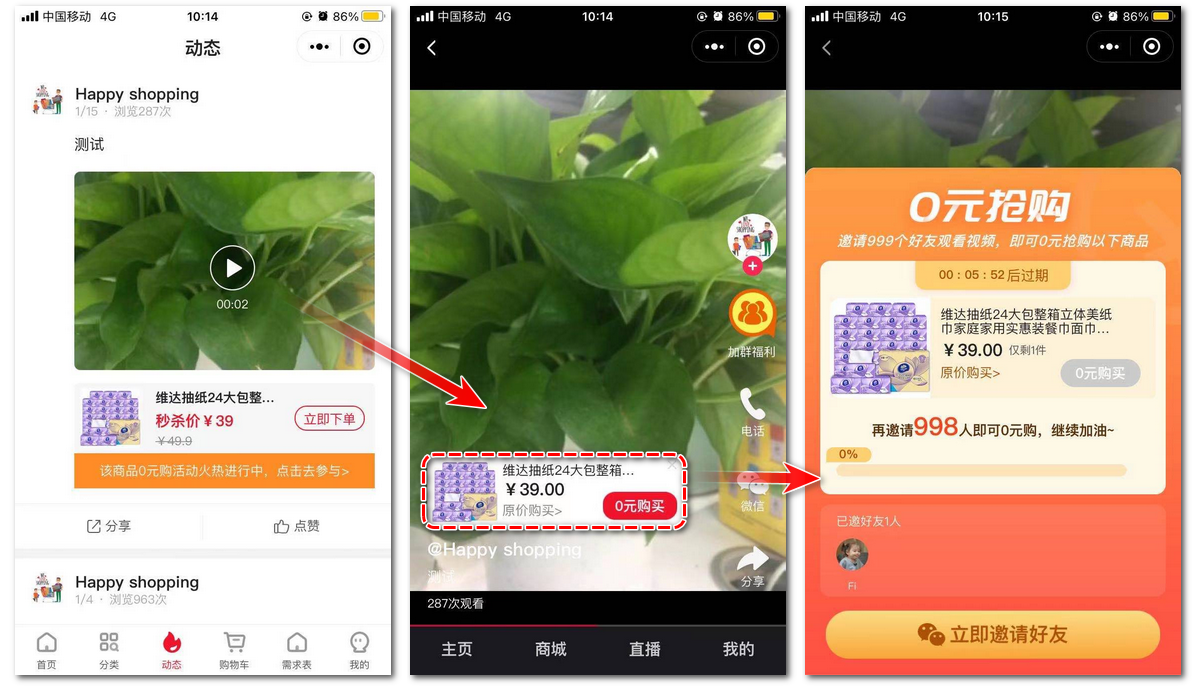
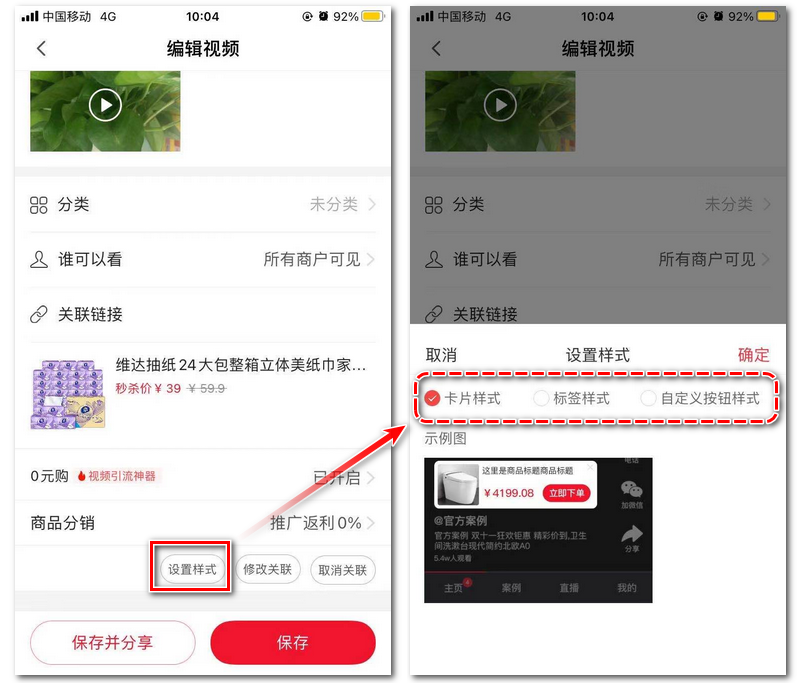
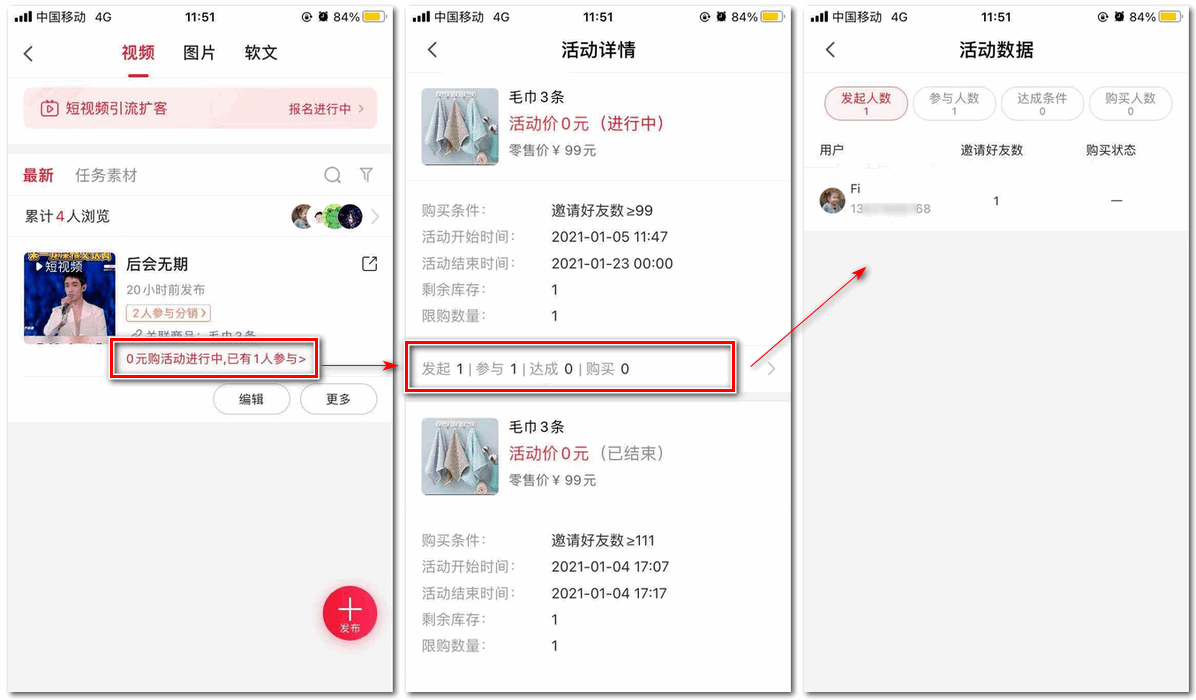
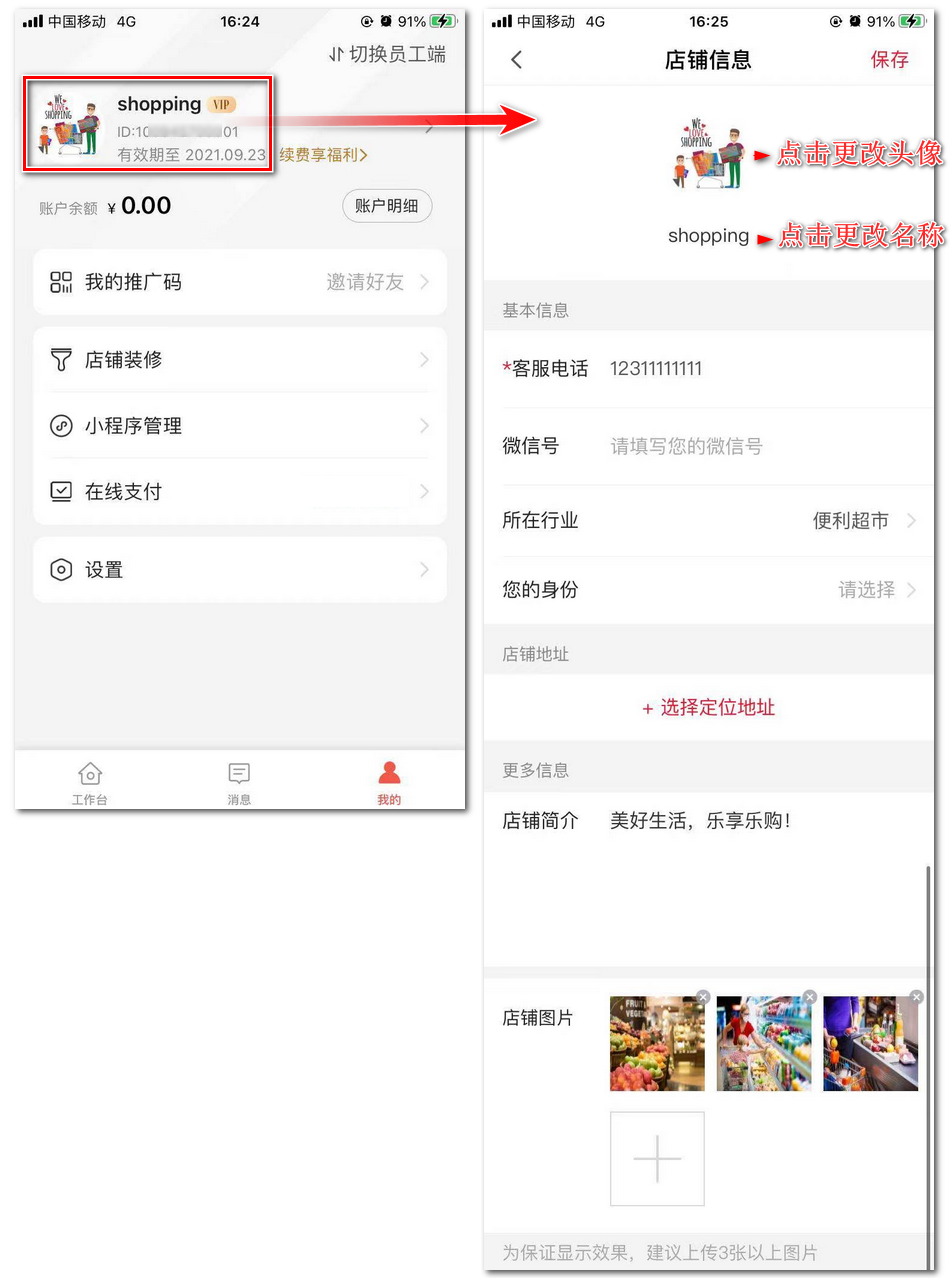
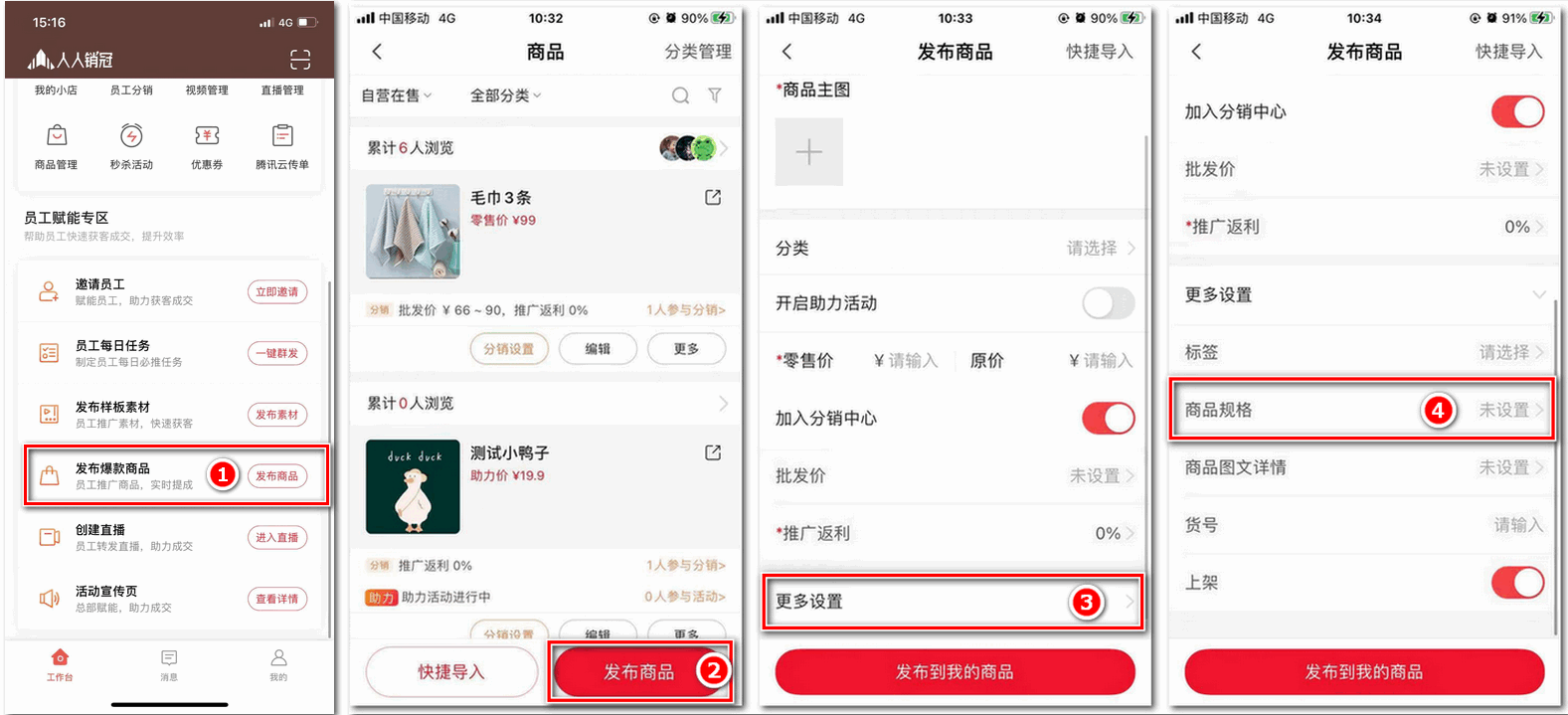
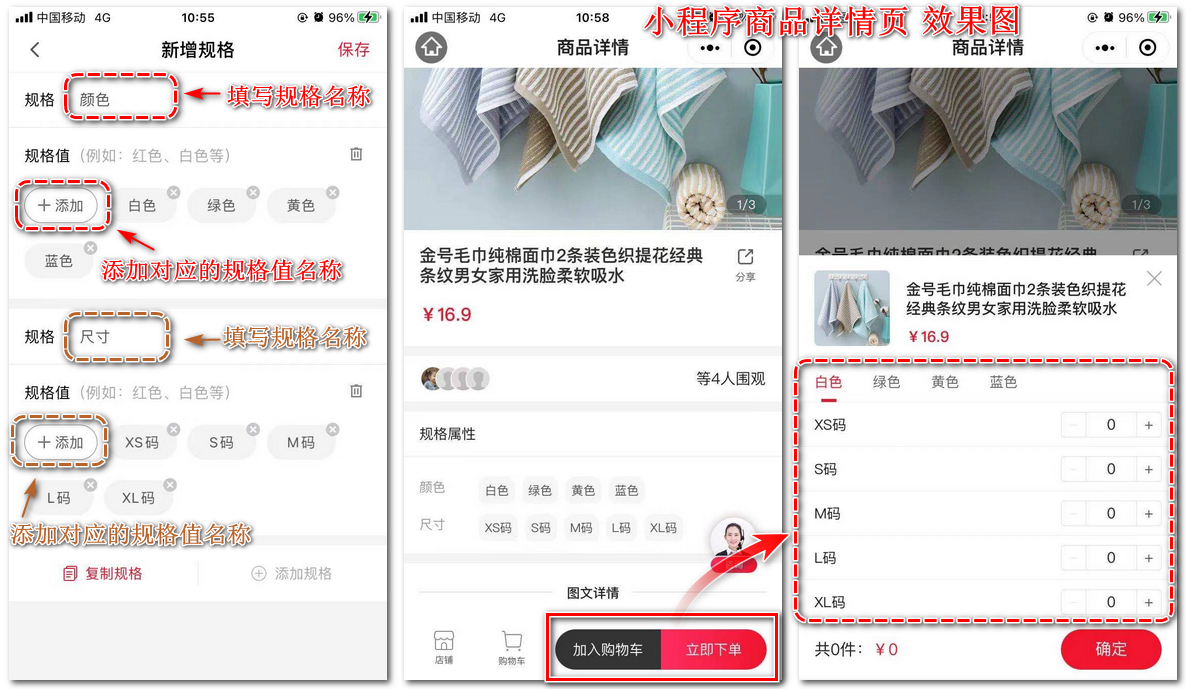
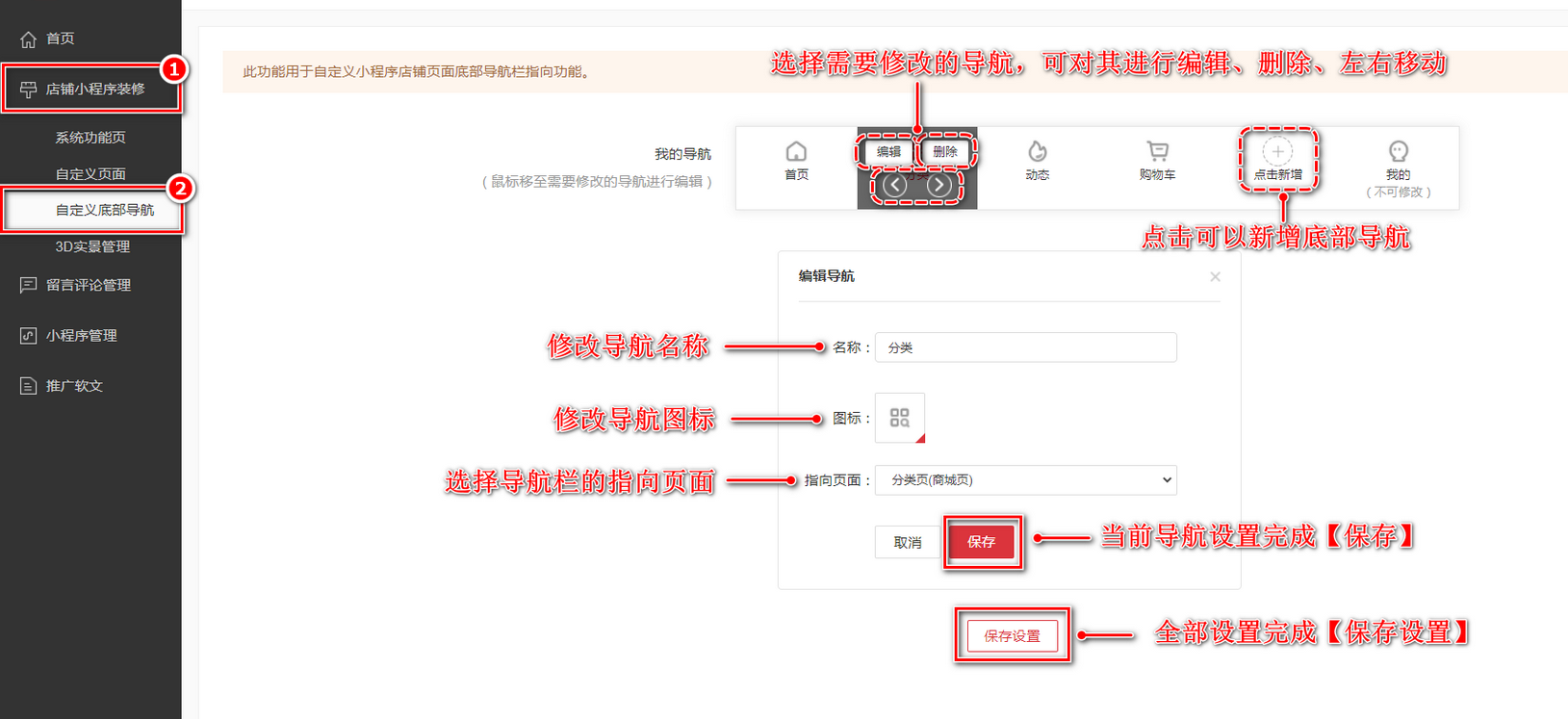
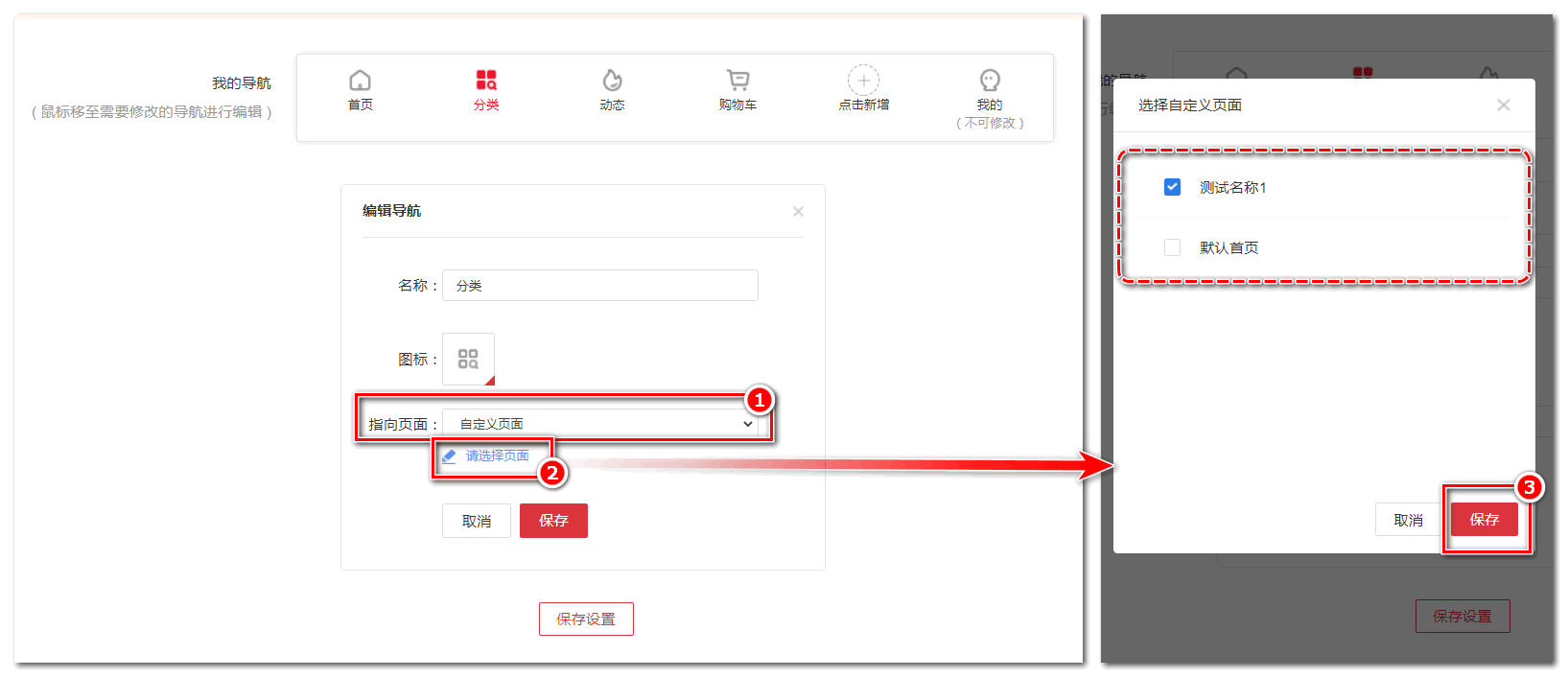
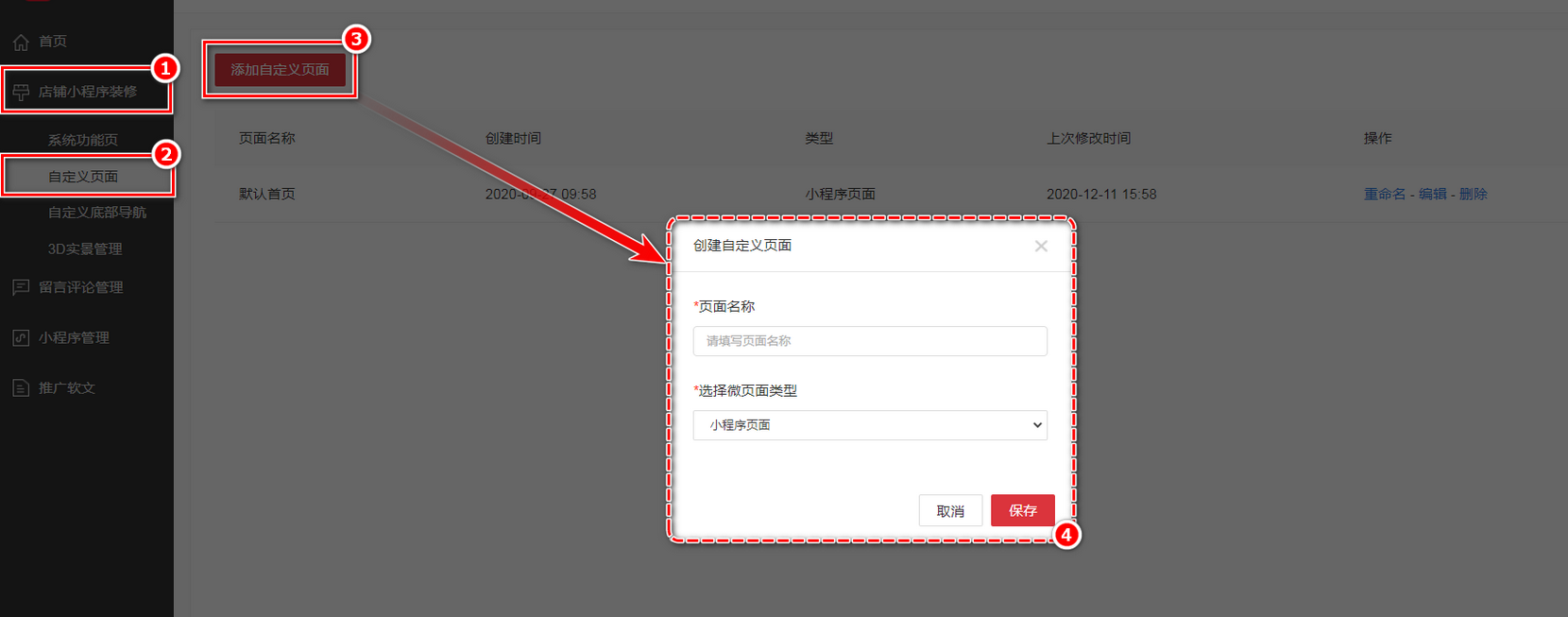
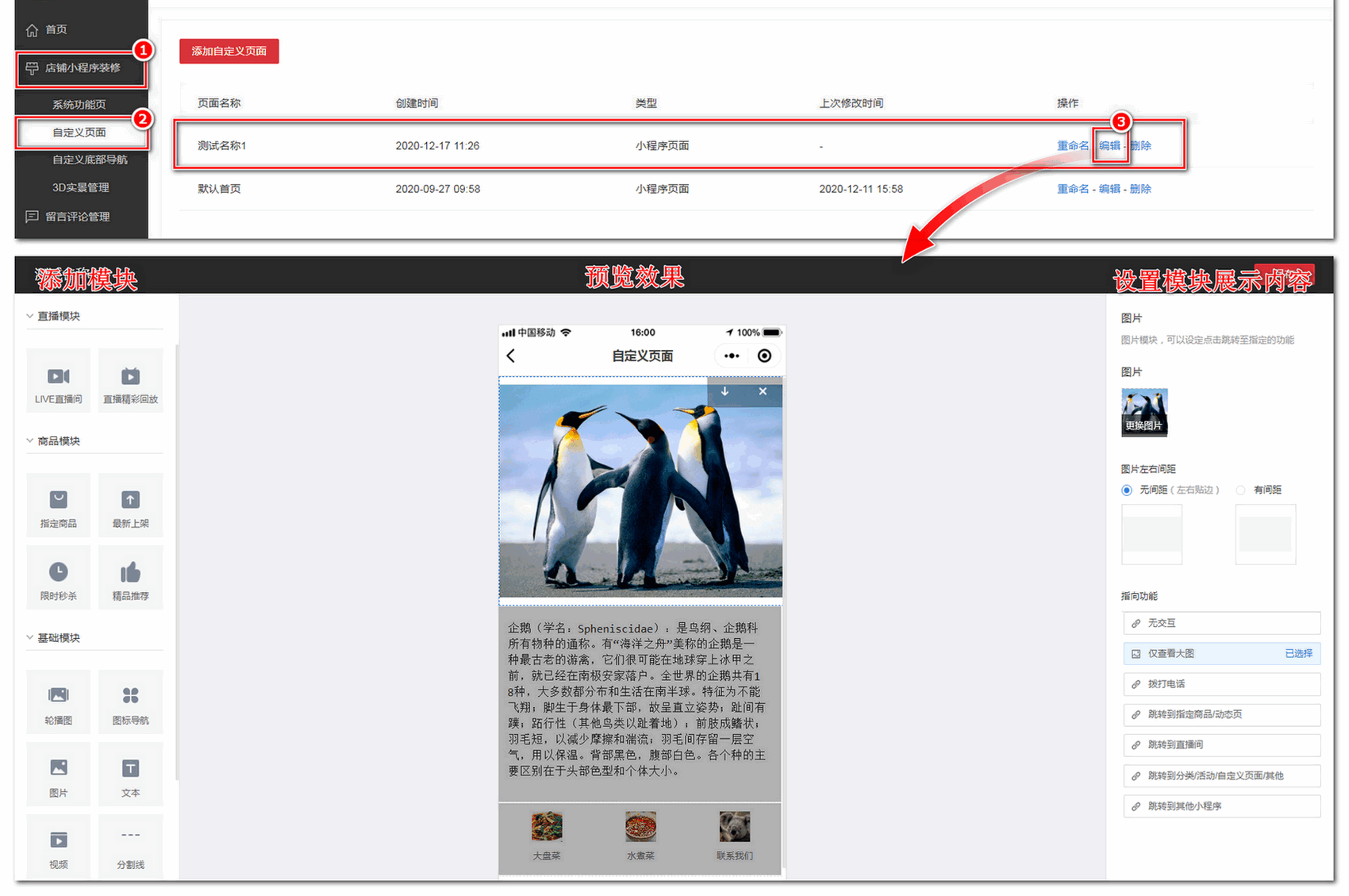
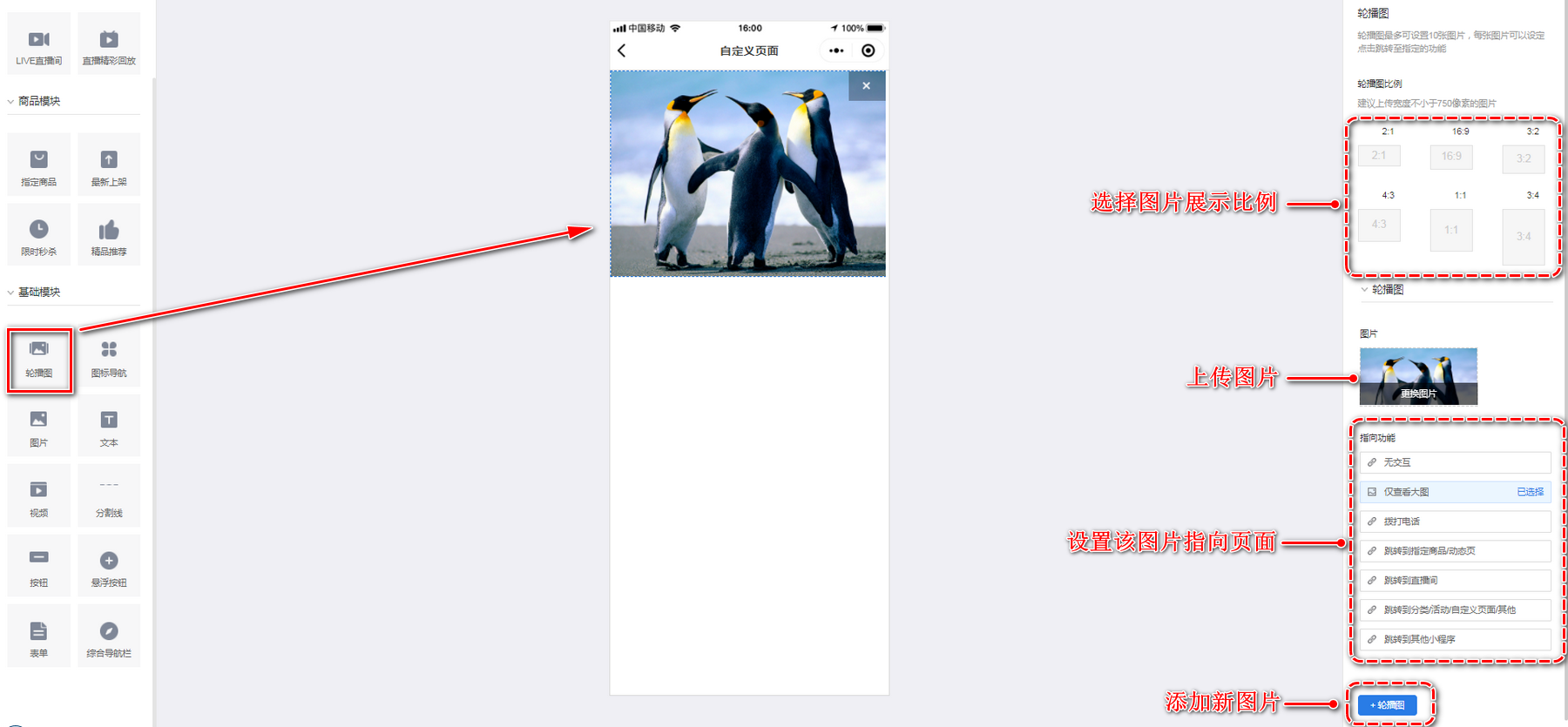
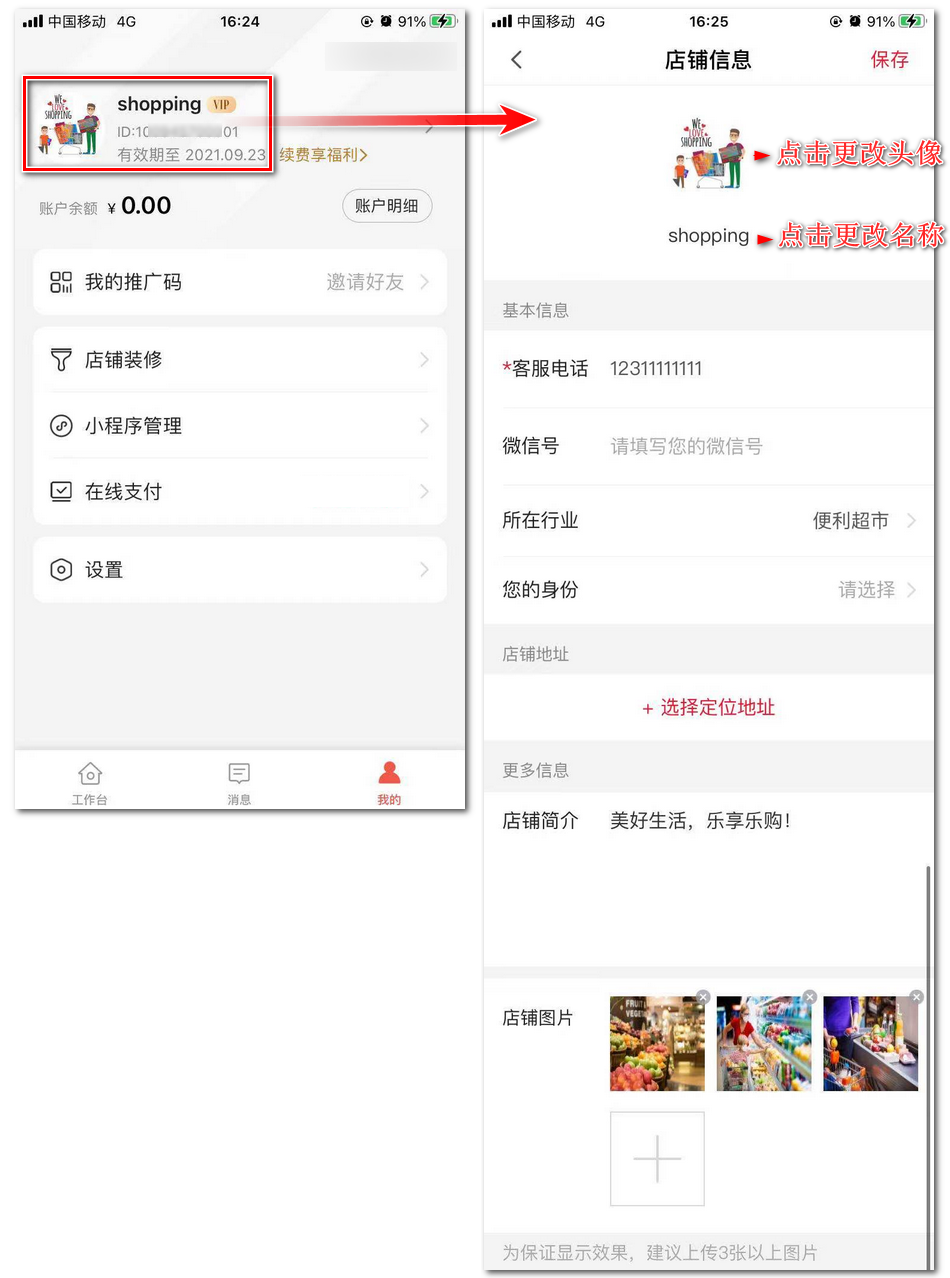
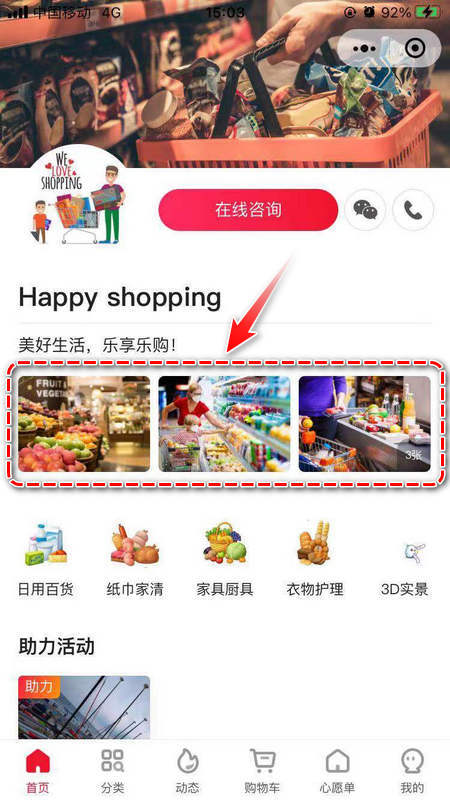

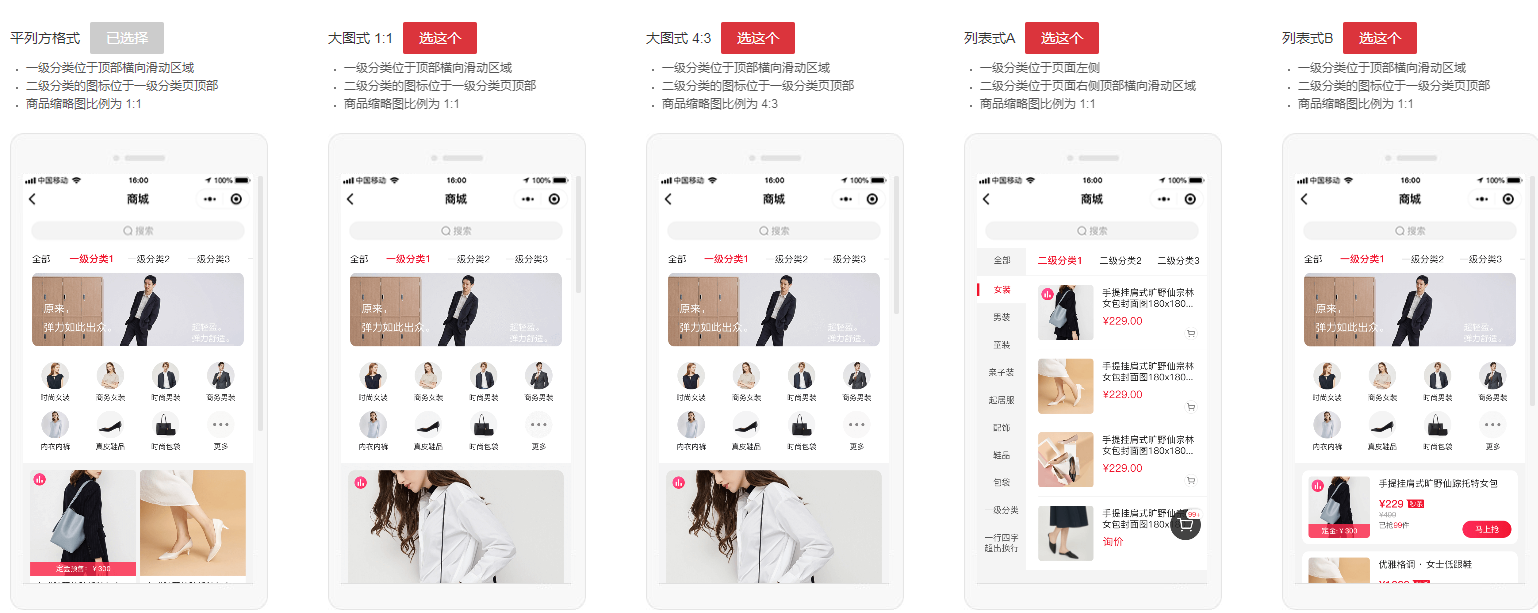 1.2、动态页修改页面布局可修改展示样式为:朋友圈样式和论坛样式两种。
1.2、动态页修改页面布局可修改展示样式为:朋友圈样式和论坛样式两种。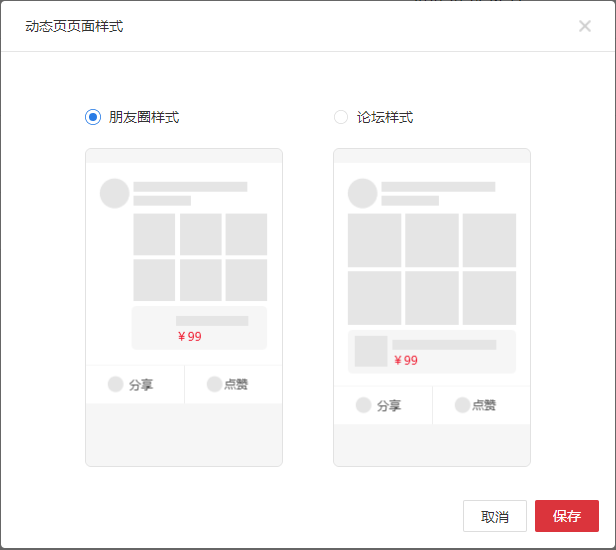 1.3、秒杀活动页可编辑页面标题、页面背景色。秒杀活动背景图。如下图所示:
1.3、秒杀活动页可编辑页面标题、页面背景色。秒杀活动背景图。如下图所示: